ディスク容量を節約してより多くのデータを保存したり、データ転送にかかる時間を短縮したりするために、大容量のファイルを圧縮することがよくあります。そこで、MiniTool Partition Wizardのこの記事では、ファイル圧縮の仕組み、メリット、デメリットなどの情報をまとめて説明していきます。
日常的にコンピュータを使っていると、.zip、.rar、.7z、.tarなどの拡張子を持つファイルをよく見たり使ったりします。これらのファイルはこの記事で紹介した圧縮ファイルであり、エクスプローラー、WinRAR、WinZip、7-zipなどのファイル圧縮ソフトで解凍して見ることができます。
ファイル圧縮技術の歴史は約半世紀前の 1970 年代に遡り、当時、コンピュータ科学者はファイル サイズを削減する方法を見つけるために熱心に研究し、その結果、数学的アルゴリズムを使用してコンピュータ コードを検索する方法を発見しました。
インターネット技術の発展に伴い、より優れた圧縮スキームを作成し、ファイルのサイズを可能な限り削減する必要性が高まり続けています。
しかし、ファイル圧縮で何ができるのかをまだ知らない人もいます。次の内容では、ファイル圧縮の仕組み、メリットとデメリットについて説明し、この技術により一体どんなことができるかを紹介していきます。
ファイル圧縮の仕組み
ファイル圧縮って具体的に何をしていますか?簡単に言うと、これは元のデータを保持しながらファイルのサイズを削減する行為です。ファイル サイズをチェックすると、圧縮ファイルは通常、オリジナル ファイルよりも50% ~ 90%小さくなります。したがって、ファイルを圧縮すると、ストレージドライブの容量を節約することができます。
では、なぜ圧縮するとファイルサイズが小さくなるのでしょうか? その動作原理は何なのでしょうか? 実は、ファイル圧縮には、圧縮アルゴリズムという電子データファイルの圧縮・解凍に使われる数式が使われています。そして、圧縮アルゴリズムには2種類あります。
可逆:この圧縮方式では、解凍されたファイルはオリジナルファイルと同じサイズになります。つまり、圧縮-解凍プロセスで失われた詳細やコンテンツはなく、オリジナルファイルを完全に再構築しています。しかし、この圧縮方式は、どのようにしてファイルサイズを小さくするのでしょうか?
簡単に言えば、可逆圧縮は冗長性を取り除くことで、同じ情報をより効率的な方法で保存します。例えば、uuuuummooooooはu5m4o6と短縮できます。
一般的なロスレスフォーマットには、画像のPNG、オーディオのFLAC、ZIPなどがあります。ビデオ用のロスレスフォーマットは、膨大な容量を取るため、ほとんどありません。
非可逆:この圧縮方式では、解凍されたファイルはオリジナルファイルよりもサイズが小さくなります。非可逆圧縮は、不要な情報を削除することでファイルサイズを小さくするからです。この圧縮タイプは、ソースメディアを完全に表現する必要がない画像、ビデオ、オーディオフォーマットで最も一般的です。MP3とJPEGは、非可逆圧縮を使用するこれらのタイプのメディア用の2つの一般的なフォーマットです。
参考
可逆圧縮と非可逆圧縮のどちらを使うべきか?圧縮方式の選択は、ファイルの用途によって異なります。一般に、ソース素材の完全なコピーが必要な場合は、可逆圧縮を使用することをお勧めします。一方、ソース素材のコピーが不完全であっても十分に優れている場合は、非可逆圧縮を使用することが賢明です。
可逆形式を非可逆形式(またはその逆)に変換できますか? 可逆形式を非可逆形式に変換するのは問題ありませんが、その逆の場合は単なる時間の無駄です。なぜと言うと、非可逆圧縮で圧縮されたファイルは、不要な情報が取り除かれているので、可逆形式に変換しようとしても、削除されたデータは復元されません。
ファイル圧縮の効果 – ポジティブな影響
ファイル圧縮の利点
- ディスク容量を解放する
- 通信速度の向上
- バックアップストレージを最適化する
- ファイルの整合性を向上させる
- 電子メールでより簡単に送信できるようにする
- ファイルの安全性を向上する
- お金を節約する
ディスク容量を解放する
ファイルを圧縮すると、そのサイズは元より小さくなるので、ディスク領域を節約することができます。現在のディスク容量が不足していたり、大容量のゲームやアプリをインストールするためにより多くのストレージを必要としたりする場合は、既存のファイルを圧勝して容量を解放することができます。ただし、圧縮ファイルを開いたり閉じたりするには、解凍と圧縮のプロセスが必要になるため、より多くの時間がかかることに注意してください。
時間の無駄を避けるために、どのファイルがディスク領域を過剰に占有しているかを見つけてください。また、圧縮っていいファイルを見つけ出すには、ファイルの使用頻度も考慮してください。めったに使用しない場合は、圧縮できます。
ディスク使用状況を分析するにはどうすればよいですか? ここでは、MiniTool Partition Wizardを試してみることを強くお勧めします。このソフトウェアはスペース アナライザーであり、スペースが不足しつつあるドライブのサイズ変更にも役立ちます。
ステップ1:下記のボタンをクリックし、MiniTool Partition Wizardをダウンロードしてインストールします。
MiniTool Partition Wizard Freeクリックしてダウンロード100%クリーン&セーフ
ステップ2:本ソフトを起動してそのメインインターフェースに入ります。
ステップ3:画面上部の「ディスク使用状況分析」ボタンをクリックして次の画面に入ります。
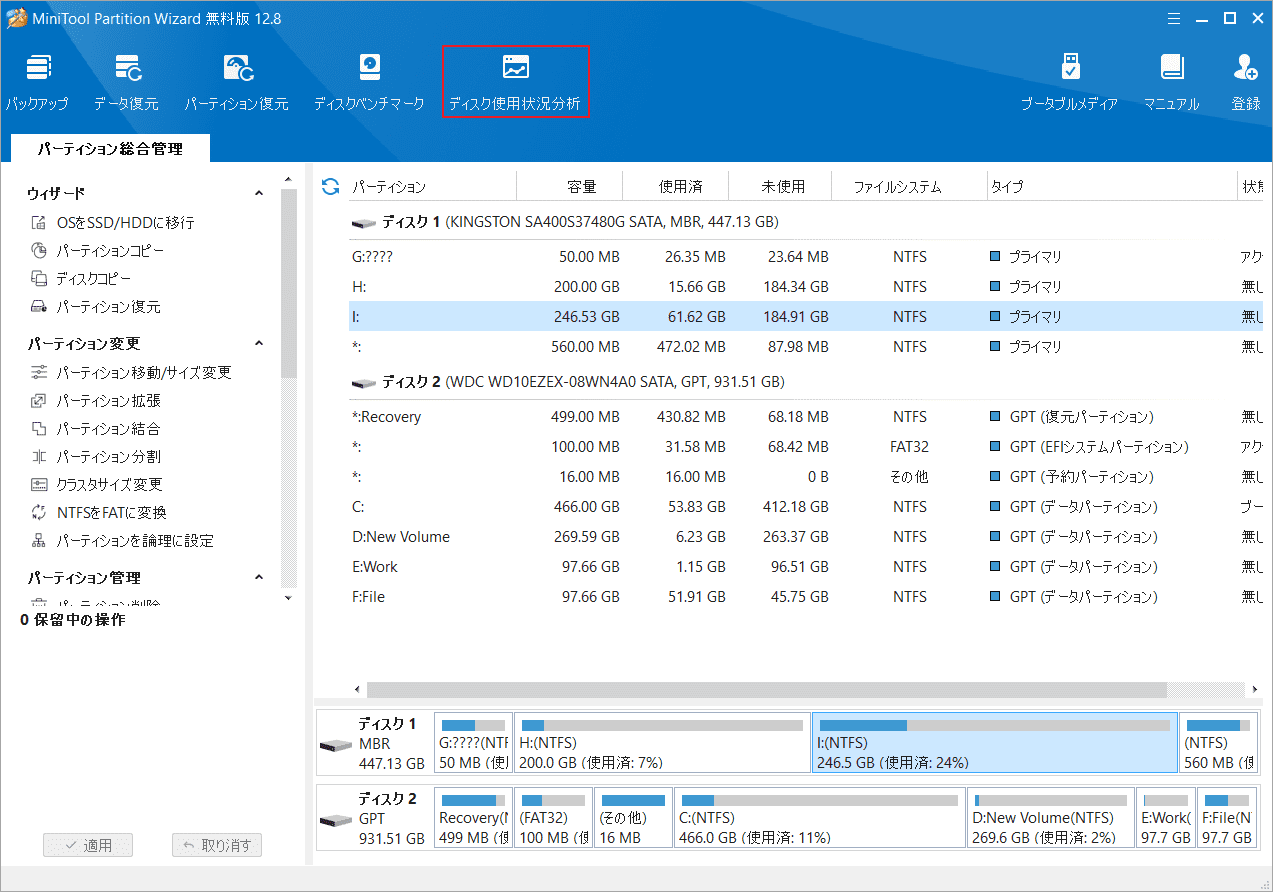
ステップ4:ドロップダウン メニューから容量を分析したいドライブを選択して、隣の「スキャン」ボタンをクリックします。
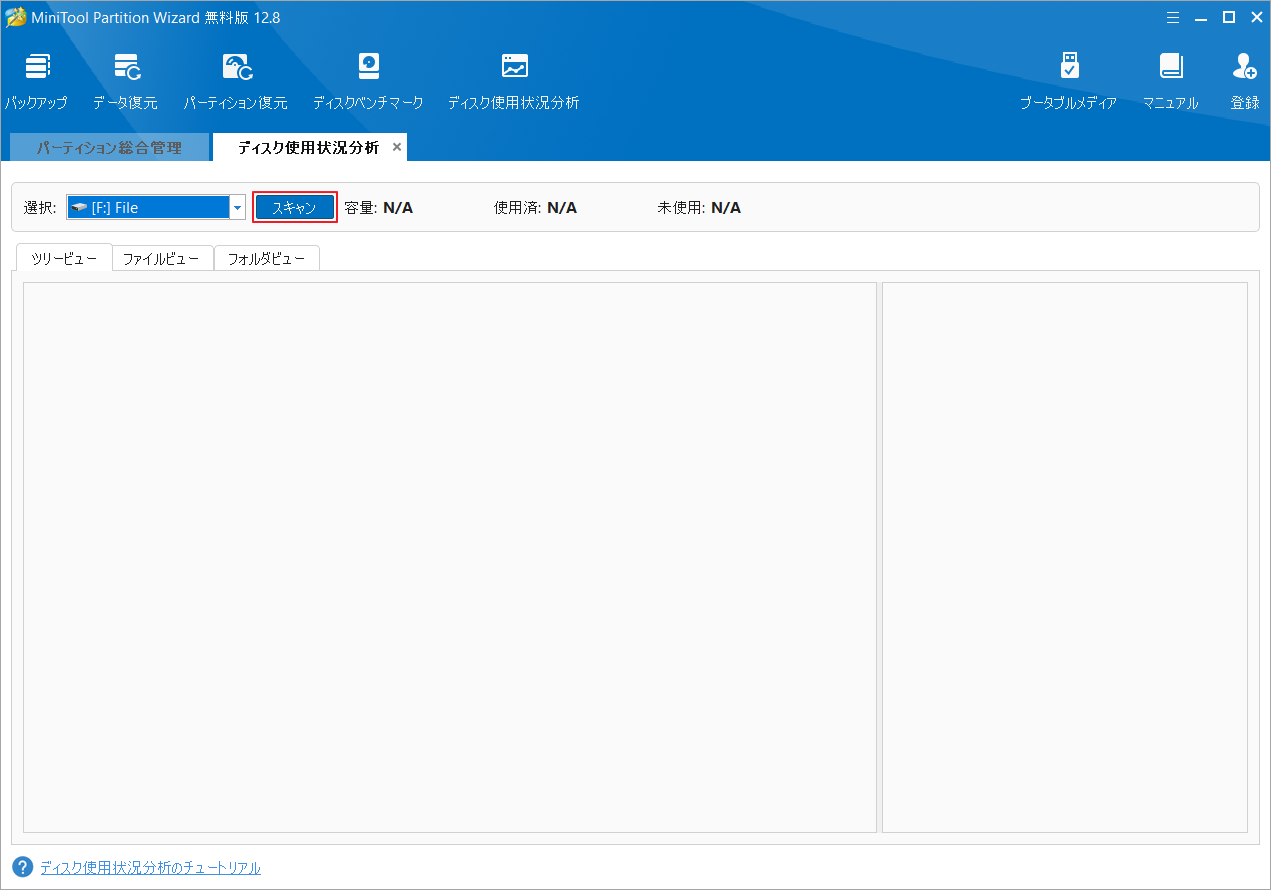
ステップ5:しばらく待つと、どのファイルが多くのディスク領域を占用しているかが表示されます。
注意:不要な大きいサイズのファイルがある場合は、それを右クリックして「削除」を選択し、ドライブから削除して空き領域を確保できます。
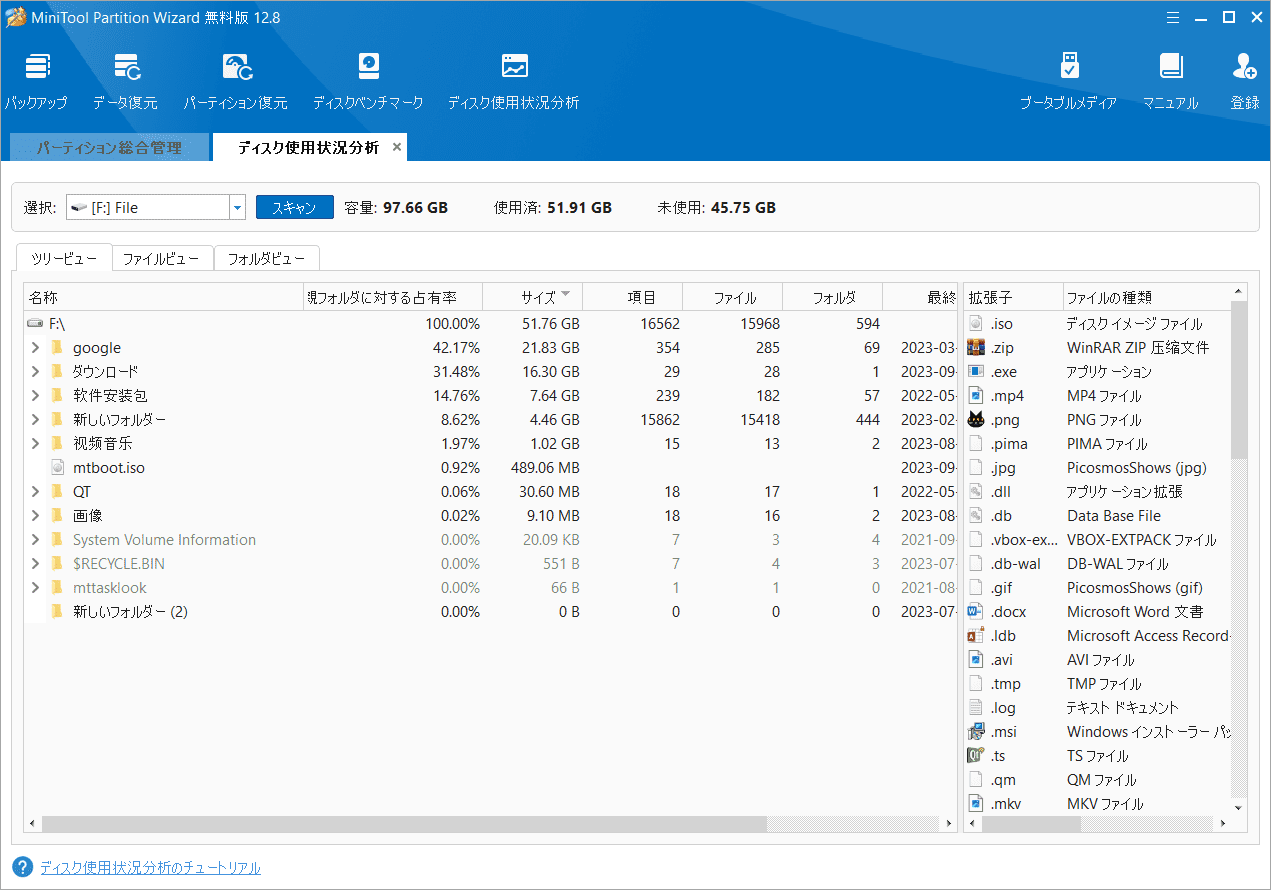
多くのディスク領域を占有するファイルが見つかったら、ファイル圧縮ユーティリティまたは NTFS 圧縮を使用してそれらのファイルを圧縮できます。ファイル圧縮によってドライブの空き容量を増やすと、データベースのパフォーマンスが向上します。ファイルを圧縮するとメモリのギャップがなくなり、ドライブ上のデータを見つけるのに必要な時間が短縮されます。
通信速度の向上
ファイルを圧縮すると、インターネット経由での転送も簡単になります。 ご存知のとおり、インターネット経由でデータを送信するのにかかる時間は、送信されるコンテンツのサイズによって異なります。圧縮ファイルに含まれるデータのビット数は、非圧縮ファイルよりも少なくなるので、圧縮テキスト ファイルの送信にかかる時間は、同じ非圧縮ファイルの送信にかかる時間の10分の 1 になります。
そのため、大きなファイルをインターネット経由で送信する前に圧縮すると、時間を大幅に節約できます。 さらに、ファイルを圧縮すると、データを送信するために追加の機器や帯域幅を購入する必要がなくなるため、ネットワーク運営の経済的コストも削減できます。
バックアップストレージの最適化
適切な圧縮戦略は、効果的なバックアップ計画をサポートします。Zip バックアップを例に考えてみましょう。ZIP バックアップは、データのコピーに使用されるストレージ サイズを削減する方法です。つまり、一部のバックアップを Zip ファイルに圧縮することで、バックアップ ストレージを最適化できます。
ファイルの整合性の向上
非圧縮ファイルを Web 経由で送信したときに破損したという経験はありませんか? このようなことが起こるかもしれません。 ファイルの破損を避けるために、Web 経由で他の人に送信するファイルを最初に圧縮してください。これは、ZIP ファイルを使用するとファイルの整合性が保持され、データが破損しないことが保証されるためです。
インターネット経由で電子メールをより簡単に送信
最も一般的な電子メール システムには、送信できるファイルの大きさに制限があります。ただし、圧縮を使用すると、多数のファイルを 1 つのアーカイブに圧縮できるため、複数のファイルを 1 つずつではなくまとめて送信できます。そして、圧縮ファイルを Web ページにアップロードしたり、電子メールで送信したりすることがより簡単になります。
ファイルの安全性を向上する
ファイルを圧縮すると情報が隠蔽されるため、保存されているファイルの安全性が確保されます。すべてのコンピュータが、圧縮ファイルに保存されている情報を読み取り、ファイル インデックスにリストできるわけではありません。これは、インターネット サーバーに一般の人がアクセスすべきではない情報が含まれている場合、特にファイル圧縮方法が一般的に使用されているコンピュータ ソフトウェアで元に戻せない場合に非常に役立ちます。
お金を節約する
ファイルを圧縮すると、費用を節約できます。具体的には、ファイルを圧縮して保存すると、データの保存コストが削減されます。ファイルを非圧縮サイズの 50% に圧縮する場合は、追加のハード ドライブを購入する必要はありません。ただし、本当にディスクの空き容量が必要な場合は、ファイル圧縮を試すことができることに留意してください。
圧縮ファイルをダウンロードすると、インターネットのダウンロード料金も節約できます。インターネット サービス プロバイダー (ISP) との契約の多くには、ダウンロードするデータ量に対する料金が含まれています。そのため、圧縮ファイルをダウンロードすると、ファイル内のデータ量が減り、料金も安くなります。
ファイルを圧縮する最後の利点を見てみましょう。 デジタル テレビとファイル圧縮テクノロジーの間には密接な関係があります。 前者は後者に対する養子縁組を所有します。デジタル テレビ信号がアナログ信号 (初期のアナログ テレビで採用) よりも占有する帯域幅がはるかに少ない理由をご存知ですか? その理由は、デジタル ファイルは送信前に圧縮されるためです。
ファイル圧縮の効果 – マイナス影響
ファイルを圧縮すると以下のようなトラブルが発生する場合があります。
コンピュータのメモリ不足
読み取りのためにファイルを解凍すると、コンピュータはタスクを完了するためにより多くのメモリを使用します。これにより、コンピュータが一時停止する可能性があります。さらに悪いことに、コンピュータに十分なメモリがない場合、エラー (リソース不足またはメモリ不足) が発生する可能性があります。
これらのエラーを回避するには、バックグラウンドで実行されているアプリケーションを閉じてから、圧縮ファイルを開くことをお勧めします。
ファイル解凍による時間の無駄
解凍処理にかかる時間は、ファイルのサイズとファイルの圧縮方法によって異なります。 圧縮ファイルに素早くアクセスしたい場合には、この仕組みにより手間をかかるかもしれません。
圧縮後のファイルサイズが大きくなる
状況によっては、圧縮ファイル (ビデオ ファイルやオーディオ ファイルの圧縮を含む) のサイズが元のファイルより大きくなることがあります。ここではZipを例に挙げます。 Zip には、圧縮できない場合にファイルを保存するためのメソッドがあり、ヘッダーとチェックサムのせいでファイルが少し長くなります。
圧縮ファイルに潜むウイルスとマルウェア
圧縮ファイルにウイルスやその他のマルウェアが含まれている場合、コンピュータのウイルス対策機能がそのようなファイルをウイルスやその他のマルウェアに感染させることができないため、コンピュータが危険にさらされる可能性があります。
不明なソースから圧縮ファイルを受け取った場合は、ファイルをスキャンして解凍できるウイルス対策プログラムを使用して完全なスキャンを実行する必要があります。
結語
ファイル圧縮って何をするのでしょうか? ファイルを圧縮すると、複数のメリットがあるので、PC上のあんまり使用していないファイルを圧縮して保存することをお勧めします。ファイル圧縮に関してまだご質問がある場合は、以下に残してお知らせください。また、MiniTool Partition Wizardの使用中に何かご不明な点やご意見がございましたら、お気軽に[email protected]までご連絡ください。


